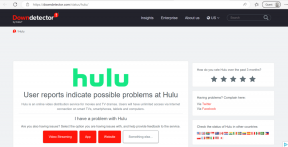Sprievodca zdieľaním notebooku Evernote na webe a v systéme Android
Rôzne / / December 02, 2021

Ukázali sme vám, ako môžete zdieľať súbory na internete, vo vašej lokálnej sieti, na telefónoch a viac. Dnes uvidíme, ako môžete svoje notebooky Evernote zdieľať na webe. Niekedy to môže byť užitočné.
Predpokladajme napríklad, že ste si vytvorili zápisník všetkých článkov, ktoré ste našli pre konkrétnu tému pomocou Webový strihač Evernotea jeden z vašich kolegov výskumníkov sa chce pozrieť na všetok materiál, ktorý máte. Nebolo by ľahké, keby ste mohli jednoducho zdieľať všetky tieto poznámky niekoľkými kliknutiami?
Tu je návod, ako to urobiť s Evernote na vašom PC a na Androide.
Zdieľanie Evernote Notebooku z vášho online účtu
Krok 1: Prihláste sa do svojho účtu Evernote a otvorte svoj notebook domov. Všetky zápisníky, ktoré ste vytvorili v Evernote, budú uvedené na ľavom bočnom paneli. Umiestnite kurzor myši na poznámku, ktorú chcete zdieľať, a kliknite na malú šípku, ktorá sa zobrazí vedľa jej názvu.

Krok 2: Kliknite na možnosť Zdieľajte tento zápisník začať zdieľať.
Krok 3: Teraz sa môžete rozhodnúť pre dva druhy zdieľania. Môžete buď vytvoriť jedinečný odkaz na zdieľanie pre poznámkový blok a zdieľať ho s celým svetom, alebo ho môžete zdieľať s konkrétnymi kontaktmi prostredníctvom e-mailu. Ak chcete notebook zdieľať pomocou odkazu, kliknite na tlačidlo Začnite zdieľať so svetom a poskytnite vlastnú adresu URL pre váš poznámkový blok spolu so správou, ktorú chcete, aby si používatelia zobrazili (fungoval by krátky popis poznámok obsiahnutých v knihe) a kliknite na tlačidlo uložiť.


Vygenerovaný odkaz teraz môžete zdieľať s kýmkoľvek na webe, s ktorým chcete poznámkový blok zdieľať.

Ak chcete byť v prístupe k notebooku trochu diskrétni, môžete si vybrať Zdieľajte s jednotlivcami a uveďte e-maily ľudí, s ktorými chcete svoje poznámky zdieľať. Zatiaľ čo prémioví členovia majú oprávnenie na čítanie/zápis, bezplatní používatelia môžu knihu zdieľať iba v režime iba na čítanie.

Začiarknite možnosť a kliknite na tlačidlo Odoslať pozvánku. To je všetko, zápisník ste úspešne zdieľali. Ak budete chcieť neskôr zdieľanie ukončiť, stačí kliknúť na tlačidlo zastaviť zdieľanie.
To bolo všetko o zdieľaní notebooku Evernote na webe. Ak to chcete urobiť na svojom Androide, čítajte ďalej.
Zdieľanie poznámok Evernote v systéme Android
Zdieľanie notebookov pomocou Aplikácia Evernote pre Android je viac-menej podobný webu, jediným rozdielom je zmena rozhrania a veľkosti obrazovky.
Krok 1: Spustite aplikáciu Evernote na svojom zariadení so systémom Android a na domovskej obrazovke aplikácie vyberte položku Notebook.

Krok 2: Dotknite sa malej šípky na konci poznámkového bloku, ktorý chcete zdieľať (funguje aj dlhé stlačenie) a vyberte položku Nastavenia zdieľania.

Krok 3: Aplikácia potom získa nastavenia priečinka z webu a čoskoro môžete začať zdieľať. Teraz môžete aplikáciu buď zverejniť a vygenerovať verejný odkaz, alebo ju môžete zdieľať s konkrétnymi ľuďmi. Cvičenie je rovnaké, akonáhle získate odkaz, môžete ho zdieľať na Facebooku alebo pomocou ktorejkoľvek z nainštalovaných aplikácií, ktoré umožňujú zdieľanie. Ak sa rozhodnete pre konkrétnych ľudí, budete musieť uviesť e-mailové adresy jednotlivých kontaktov.

Krok 4: Nakoniec nastavte oprávnenia súboru (dostupné iba v prémiovom účte) a zdieľajte súbory.


To je všetko, práve ste zdieľali svoj notebook pomocou aplikácie Evernote pre Android.
Záver
Takže keď budete chcieť nabudúce s niekým zdieľať svoje poznámky, nemusíte ich kopírovať a posielať e-mailom. To je staré a nudné. Namiesto toho použite funkciu zdieľania Evernote a zapôsobte na svojho kamaráta.